Czy zastanawiałeś się kiedyś, dlaczego może podpisać dokument onlineczujesz się tak prymitywnie? Dzieje się tak, ponieważ większość z nas podąża tą prostą drogą: pobierz dokument, wydrukuj go, podpisz, skanuj, prześlij i wyślij do zainteresowanej strony. Tak, prymitywny byłby właściwy termin. Z rozszerzenia zespołu odpowiedzialnego za HelloFax pochodzi HelloSign dla Gmaila, dodatek do przeglądarki Firefox, który zmienia to poprzez włączenieużytkownicy mogą tworzyć podpisy na miejscu, przyklejać je do dowolnego dokumentu i wysyłać je bezpośrednio ze skrzynki odbiorczej Gmaila, bez proszenia o uciążliwe oprogramowanie innych firm. Jeśli potrzebujesz podpisu innej osoby, po prostu przypisz pole do dokumentu i wyślij do niego zapytanie - to takie proste! Rozszerzenie zostało pierwotnie wydane dla Chrome, a później sama usługa HelloSign stała się mobilna wraz z wydaniem aplikacji na iOS i Androida.
HelloSign dla Gmaila jest świetny, ponieważ niemieć jakiekolwiek oprogramowanie do nauki lub przycisk, aby dodać do paska narzędzi przeglądarki; podpisywanie staje się kolejną opcją obok innych standardowych funkcji e-mail. Możesz użyć rozszerzenia do każdego e-maila z załącznikiem. Spróbuj dodać rozszerzenie z linku podanego na dole, aby przekonać się sam. Otrzymasz wiadomość e-mail z zaproszeniem do wypróbowania funkcji podpisywania i przekonania się, jak to jest wygodne.

Po kliknięciu „Podpisz” pojawi się pasek narzędzinad twoim dokumentem. Po prostu przeciągnij i upuść wymagany element na dokument. Przeciągnij na przykład pole „Podpis lub inicjały” w miejsce, w którym chcesz podpisać; w wyświetlonym oknie podręcznym możesz narysować podpis, tak jak to zrobiłem poniżej, przesłać zdjęcie swojego podpisu lub po prostu go wpisać.
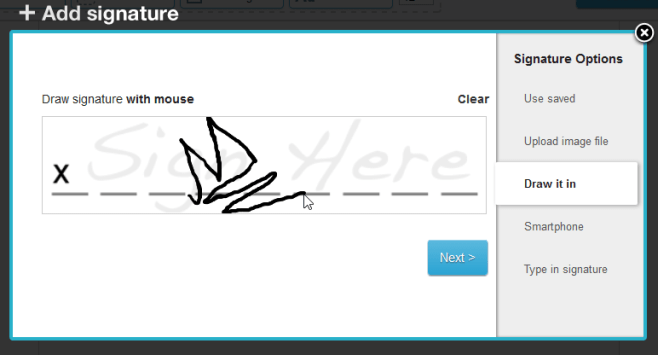
Jeśli tworzysz podpis po raz pierwszy, będziesz mógł go zapisać do późniejszego wykorzystania, więc nie będziesz musiał przerysowywać go ponownie za każdym razem, gdy chcesz coś podpisać.
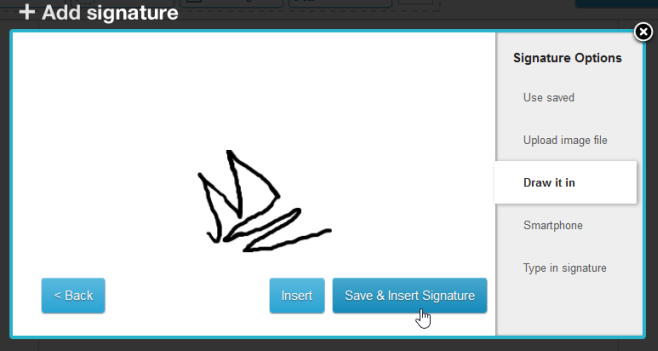
Oto podgląd tego, jak będzie wyglądał twój podpis na dokumencie. Możesz go przenosić, zmieniać jego rozmiar za pomocą prawego dolnego rogu lub usuwać, klikając przycisk krzyżyka.
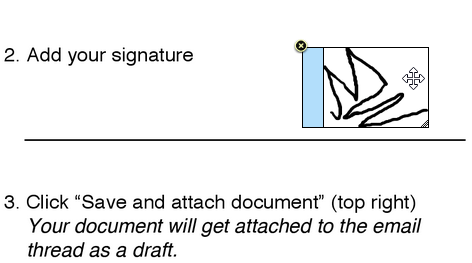
Oprócz dodawania podpisu możesz dodać tekstpole, pole wyboru lub dzisiejszą datę do dokumentu, przeciągając odpowiedni element z paska narzędzi. Rozwijane menu tam również pozwala ustawić rozmiar czcionki. Po zakończeniu kliknij niebieski przycisk „Zapisz i dołącz do wiadomości e-mail”, aby nadpisać swój podpis na dokumencie.
Po dodaniu rozszerzenia HelloSignautomatycznie tworzy dla Ciebie konto za pośrednictwem konta Google. Aby skorzystać z interfejsu internetowego HelloSign, wystarczy przeciągnąć i upuścić pliki na stronie internetowej, aby je podpisać lub wysłać do trzech innych osób do podpisania. Możesz także skonfigurować wiele opcji na stronie „Ustawienia” usługi.
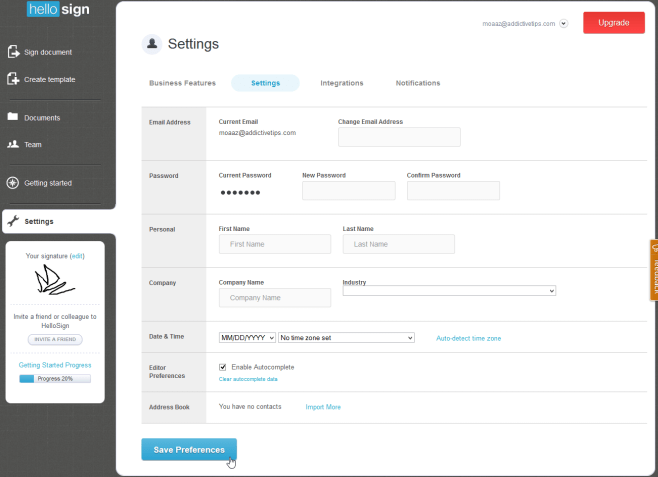
Usługa oferuje również funkcje, takie jak wysyłanie dowięcej osób, branding, podpisywanie osobiste, podpis osoby i udostępnianie dokumentów są dostępne dla płatnych subskrybentów. Niezależnie od tego, wszystkie podpisane dokumenty są archiwizowane w bazie danych HelloSign.
Zainstaluj „HelloSign for Gmail” dla Firefoksa













Komentarze